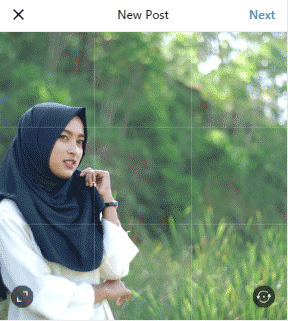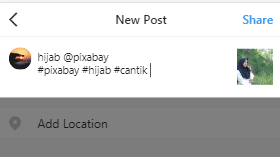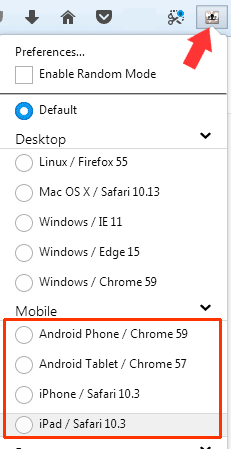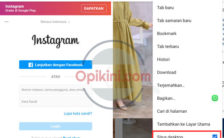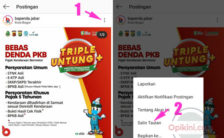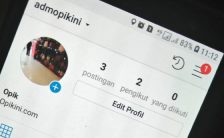Opikini.com | Tahukah anda bahwa lewat PC kita bisa upload foto Instagram tanpa aplikasi tambahan tapi langsung via web browser seperti Google Chrome atau Mozilla Firefox. Tidak hanya foto, tetapi kita juga bisa upload video ke Instagram dari laptop / pc langsung dari web browser.
Upload video maupun foto dari laptop ke Instagram tanpa software tambahan ini langkahnya mirip dengan saat kita posting dari aplikasi Instagram jadi kamu pasti tidak akan kesulitan namun ada sedikit trik yang harus dilakukan sebelum bisa mengupload yaitu harus masuk ke tampilan mobile terlebih dahulu yang caranya akan saya jelaskan dibawah.
Perlu diketahui untuk upload ke Instagram lewat Chrome kita tidak perlu menambahkan extension atau add-on sedangkan jika dari Mozilla maka kita harus install dulu add-on yang bernama User Agent Switcher. Baca juga Cara reset password Insatgram.
Cara Upload Foto Instagram Tanpa Aplikasi via Web (Google Chrome)
- Buka Google Chrome di laptop atau PC
- Kemudian buka halaman login Instagram ini dan masukan username serta password Instagram kamu.
- Setelah berhasil masuk, klik kanan disembarang area kosong lalu pilih Inspect.

- Langkah selanjutnya tekan CTRL +Shift + M atau klik pada Togle device toolbar agar bisa melihat dalam mode responsive (smartphone)
 jika sudah aktif maka warnanya akan berubah menjadi biru seperti telihat pada gambar dibawah ini.
jika sudah aktif maka warnanya akan berubah menjadi biru seperti telihat pada gambar dibawah ini. 
- Kemudian lihat perubahan tampilan Instagram, jika belum tampak seperti saat membuka dari aplikasi di HP, atau belum terlihat tombol upload dan sebagainya maka tekan F5 (refresh Google Chrome).
 Dapat dilihat pada gambar kanan, sudah tampak icon kamera. Itu artinya kita sudah bisa upload foto ke Instagram dari PC lewat Google Chrome.
Dapat dilihat pada gambar kanan, sudah tampak icon kamera. Itu artinya kita sudah bisa upload foto ke Instagram dari PC lewat Google Chrome. - Untuk mengupload video atau gambar, tap ikon kamera lalu cari foto maupun video dari komputer anda – Open.
- Kemudian pilih Next.

- Terakhir, silahkan beri caption, tag dan jika sudah pilih Share. Selesai.

Cara Upload ke Instagram Dari PC Lewat Mozilla
Seperti saya singgung diatas, untuk Mozilla Firefox kita membutuhkan add-on terlebih dahulu sebelum bisa mengupload ke akun Instagram dan langkah langkapnya adalah sebagai berikut:
- Buka Mozilla Firefox lalu install User Agent Switcher dari sini. (jika tidak bisa install silahkan update Firefox dulu).
- Jika sudah, buka halaman login Instagram.
- Masukan username Instagram dan password.
- Kemudian setelah masuk klik ikon User Agent Switcher yang ada dipojok kanan atas lalu pilih salah satu pada menu Mobile misalnya iPhone / Safari 10.3.

- Berikutnya, jika belum terlihat perubahan maka refresh Mozill dengan cara tekan F5. Jika berhasil maka akan terlihat ikon kamera seperti tampak pada gambar berikut.

- Jika tampilannya sudah seperti gambar diatas, maka selanjutnya kamu tinggal pilih ikon camera lalu cari foto atau video yang ingin kita upload ke akun Instagram.
Bagaimana? mudah bukan upload foto atau video ke Instagram dari PC tanpa perlu aplikasi tambahan karena cukup menggunakan web browser terutama Google Chrome karena tidak perlu install extension, berbeda dengan Mozilla yang harus install User Agent Switcher terlebih dahulu.
Demikianlah sedikit trik mudah cara upload foto Instagram tanpa aplikasi tapi via web menggunakan Chrome atau Mozilla, selamat mencoba dan mohon maaf jika ada kesalahan penulisan atau trik diatas tidak bisa digunakan lagi karena bisa jadi sudah ada perubahan kebijakan atau lainnya.






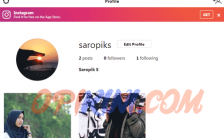
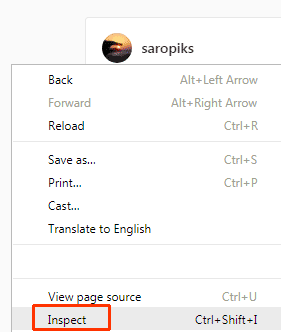
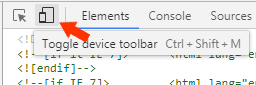 jika sudah aktif maka warnanya akan berubah menjadi biru seperti telihat pada gambar dibawah ini.
jika sudah aktif maka warnanya akan berubah menjadi biru seperti telihat pada gambar dibawah ini. 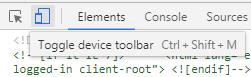
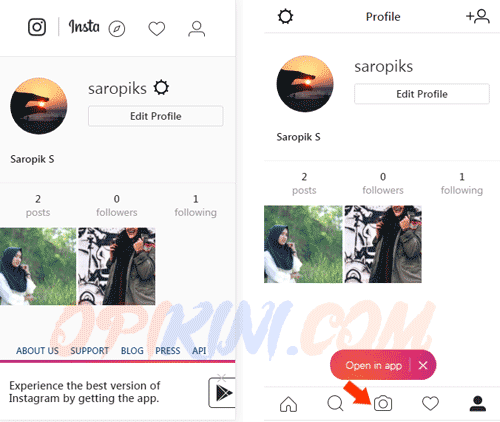 Dapat dilihat pada gambar kanan, sudah tampak icon kamera. Itu artinya kita sudah bisa upload foto ke Instagram dari PC
Dapat dilihat pada gambar kanan, sudah tampak icon kamera. Itu artinya kita sudah bisa upload foto ke Instagram dari PC